Quali sono i migliori elenchi di comandi CMD per il networking in Windows?

Windows dispone di una console di comando che consente di eseguire determinate attività, controllare lo stato del computer ed eseguire azioni sul computer. ci sono molte funzioni che possono essere eseguite; tuttavia, molti utenti non sono a conoscenza di questo strumento e dei vantaggi che può offrire.
Il CMD o Prompt dei comandi è un programma Microsoft in cui è possibile inviare comandi al sistema operativo per ottenere una risposta da esso o eseguire un’azione.
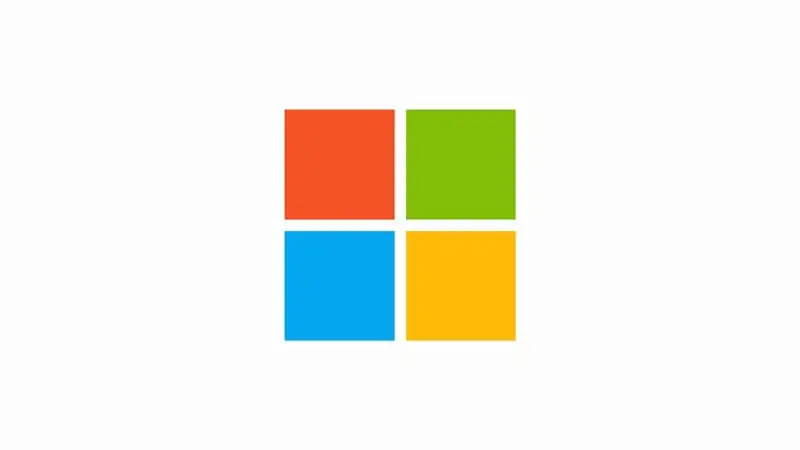
Per poter accedere a questo sistema, vai al motore di ricerca di Windows e digita CMD o prompt dei comandi e premi invio. Subito dopo possiamo vedere che verrà visualizzata una scatola nera dove possiamo scrivere i comandi che vogliamo eseguire.
Il funzionamento di questo sistema è abbastanza semplice. Basta digitare il comando che si desidera eseguire e premere invio e l’interfaccia si occuperà di interpretare il messaggio per l’esecuzione successiva. Ci sono un’ampia varietà di comandi da eseguire. Successivamente lasceremo i più utili e importanti.
Comandi di base
Questi sono forse i più conosciuti e più utilizzati. Trattandosi di comandi elementari, svolgono azioni generali, ma è comunque importante conoscerli.
cd
Questo comando viene utilizzato per modificare e cambiare la directory per andare in una cartella specifica che si desidera.
La formula per eseguire questo comando è * cd <Percorso directory>
DIR
Questo comando elenca tutte le cartelle e le sottocartelle nella directory e ti indirizza alla cartella in cui ti trovi attualmente.
Questo comando è utile per conoscere la posizione di una particolare cartella che si desidera trovare.
CLS
Questo comando cancella la console di Windows e la lascia come se fosse stata appena aperta.
COPIA FILE DESTINAZIONE
Con questo comando possiamo copiare uno o più file nella direzione desiderata.
SPOSTA FILE DESTINAZIONE
Con esso puoi spostare file o cartelle e riposizionarli dove vuoi.
DAL FILE O DALLA CARTELLA
Con questo comando puoi eliminare file o cartelle.
FORMATO
Questo comando è estremamente delicato e devi stare attento perché con esso puoi formattare il computer e quindi perdere tutti i file che hai sul computer.
Comandi di rete di base
ipconfig
Questo comando è uno dei più utili e più utilizzati. Quando lo si utilizza, ci mostrerà informazioni rilevanti come l’ indirizzo IP, il gateway predefinito e la subnet mask.

Questo comando è suddiviso in diversi sottocomandi che possono svolgere altre funzioni. I più utilizzati sono:
- ipconfig / all: mostra tutte le informazioni
- ipconfig / rinnova: aggiorna le schede di rete e rinnovale
- ipconfig / allcompartments: mostra le informazioni di tutti i compartimenti di rete sul computer.
- ipconfig / flushdns: elimina e svuota la cache DNS.
PING
Con questo comando possiamo verificare lo stato dell’host locale con uno o più computer remoti su una rete IP.
Con esso possiamo conoscere la velocità di una rete specifica e possiamo anche determinare errori di rete.
Tracert
Con questo comando possiamo conoscere il percorso dei pacchetti che provengono da un host e puoi anche conoscere la latenza di rete da quei pacchetti di dati, conoscendo così la distanza a cui si trovano entrambe le estremità della comunicazione.
Getmac
Con esso, puoi vedere gli indirizzi MAC del computer in cui è in esecuzione e le schede di rete attive nel computer.
Comandi di base per la diagnosi della tua attrezzatura
Ultimo ma non meno importante, abbiamo l’elenco dei comandi che ti dicono lo stato del tuo computer. Con essi potrai anche ottenere informazioni sui componenti e sui driver del tuo pc.
INFORMAZIONI DI SISTEMA
Questo comando fornisce informazioni sul sistema con cui stai lavorando. Scrivendo il comando conoscerete dati come la RAM del PC, la memoria interna.
CHKDSK
Effettua un rilevamento dell’intero disco rigido per rilevare eventuali errori. Allo stesso modo, può fare analisi della struttura logica ed è in grado di risolvere errori in essa.
DRIVERQUERY
Questo comando viene utilizzato per ricevere un’analisi completa dei driver installati sul tuo PC. L’elenco è abbastanza specifico, perché vedrai non solo il suo nome, ma il modulo in cui si trova e il tipo di controller.



